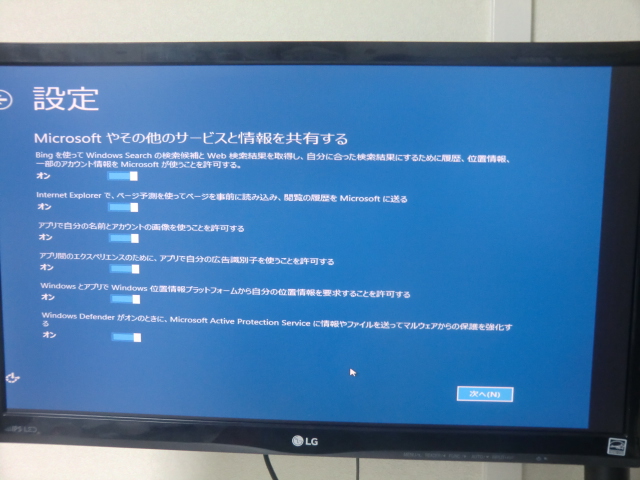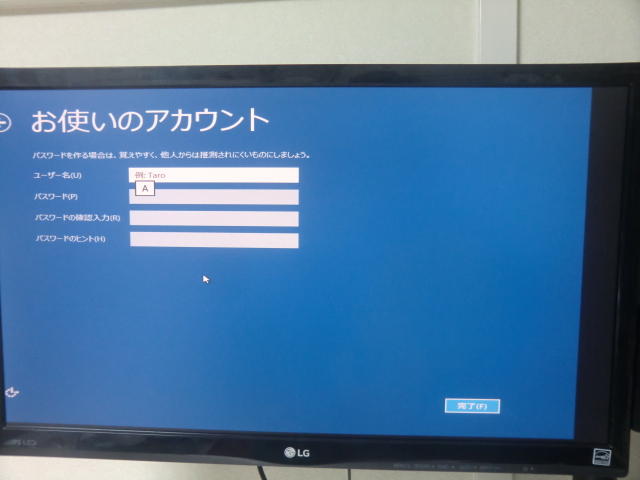今回、初のデスクトップパソコン(ノートパソコンは4台)
さらに初のパソコン工房なのですが、セットアップを画像で残しましたので公開します。
電源をコンセントにさして、画像をケーブルでつなごう!
まず、デスクトップの本体の電源をさして、本体とモニターと画像のケーブルでつなげます!
電源をいれよう!
電源をいれると、まず最初に画面に映るのがこれ↓↓↓↓↓
プロダクトキーを入れないとパソコンは起動しません。
プロダクトキーは、デスクトップ本体のステッカーに貼ってあります。
プロダクトキーはこれ↓↓↓↓↓
ライセンス条項
つぎに、ライセンス条項の画面です。同意するでOK!
パソコンの保護について
パソコンのセキュリティーソフトについてです。
とりあえずは、次へを選択します。(あとでソフトの変更可能)
パーソナル設定
バックカラーと、PC名を選択します。ざっくりでOK!
設定
設定が4ページほど続きます。
よくわからないのは、初期設定のままでOKなので、とりあえず次を選んでおけばいいです!
アカウント名を登録
最後に、アカウント登録です。
これが済めば、パソコンが起動します。
おもったより、パソコンのセットアップも簡単ですね
次回からは、こんな設定などせずに、すぐに起動します。
簡単なので自分でセットアップしてみるといいですよ~(´・∀・`)ニコッ